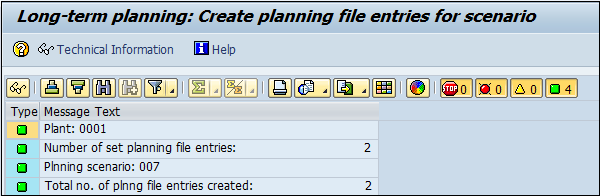SAPPP-長期計画
Long Term PlanningSAP PPの(LTP)は、すべてのBOMレベルで将来の需要をチェックするために使用されます。必要な期間に材料を提供するための現在の容量とベンダーの能力を確認できます。
これは実際の実行ではありませんが、すべての容量要件を満たすことができるかどうかを確認するために使用されます。要件が満たされている場合は、シミュレーションエリアを運用エリアに転送することもできます。
また、シミュレーション計画を長期間実行する必要はありません。短期間の場合もあり、時間制限はありません。
長期計画の主な目的
購買部門は、LTPの結果を使用して、将来の発注書を予測できます。これにより、契約条件でベンダーと交渉することができます。
PIRは、アクティブバージョンまたは非アクティブバージョンにすることができます。LTPの場合、シミュレーション目的で使用されるため、常に非アクティブです。LTPを使用すると、すべてのBOMレベルで需要プログラムのシミュレーションを実行できます。
非アクティブなバージョンで新しい要件を使用してLTPを再実行することもできます。LTPを削除するには、すべての計画シナリオを削除する必要があります。
LTPは、将来の要件に従って生産計画を予測するためのシミュレートバージョンの資材所要量計画とほぼ同じです。
LTPを使用して、作業手順を原価センタに転送することもできます。LTPの既存のBOMおよび作業手順データを使用できます。また、異なるマスタデータを持つこともできます。
非アクティブバージョンのPIRの作成
Use T-code: MD61 または、ロジスティクス→生産→生産計画→需要管理→PIR→登録に移動します。
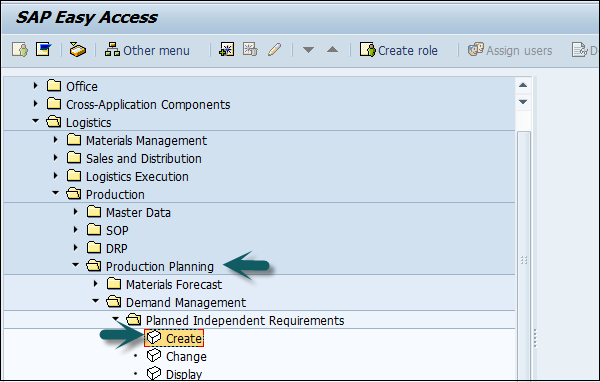
次の詳細を入力してください-
要件を作成する必要がある品目コード。
プラントコード。
非アクティブなバージョンである02として入力バージョンと要件は、MRPではなくLTP実行で考慮されます。
需要を作成する必要がある計画期間の日付。
月Mとしての計画期間。
画面上部のチェックマークをクリックします。
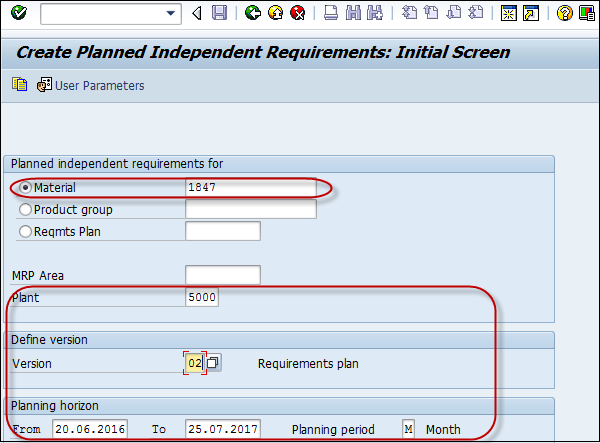
次のウィンドウにバージョン02が表示され、アクティブなチェックボックスにはフラグが付けられず、LTPの非アクティブなバージョンが表示されます。
月次ボックスに数量を入力します。保存ボタンをクリックしてデータを保存します。
計画シナリオの作成
年次シミュレーション要件のLTP実行を実行するには、計画シナリオが必要です。計画入庫または現在の在庫を計画実行に含めたり、計画実行から除外したりすることもできます。
計画シナリオを登録するには、Tコード:MS32を使用するか、ロジスティクス→生産→生産計画→長期計画→シナリオ→登録に移動します。
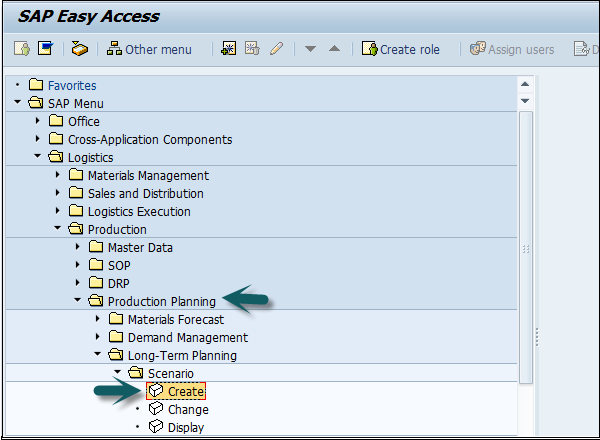
計画シナリオの名称と説明を入力し、Enterキーを押します。
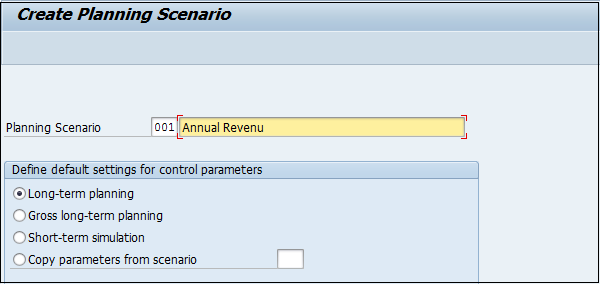
次の画面で、次の詳細を入力します-
LTPを実行する必要がある計画期間。
開始在庫を空白のままにします。これは、現在の在庫を考慮しないことを意味します。
アクティブなBOMを含めるには、BOMを01として選択します。
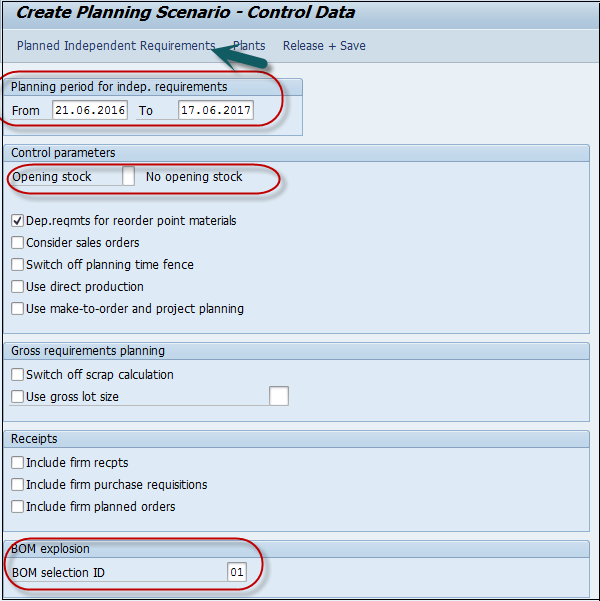
画面上部のPIRボタンをクリックすると、小さなポップアップウィンドウが表示されます。
小さなポップアップ画面で、新しいエントリの+記号をクリックし、バージョン02と計画期間を入力します。
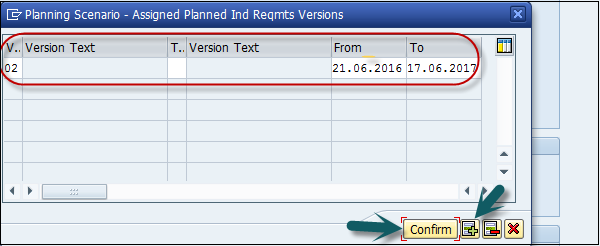
画面上部の[植物]ボタンをクリックします。プラントコードを入力し、確認をクリックします。
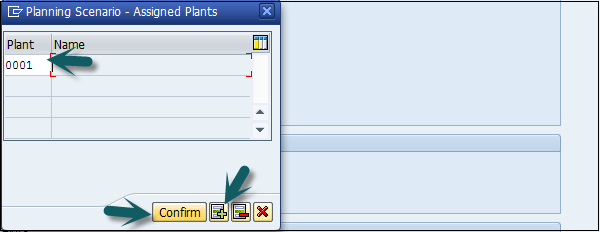
次のステップは、リリース+保存ボタンをクリックすることです。エントリが保存されます。計画シナリオを確認するように求められます。クリックYes。
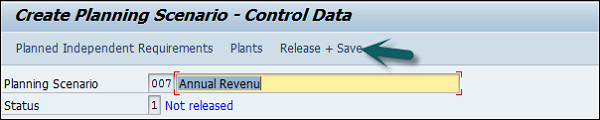
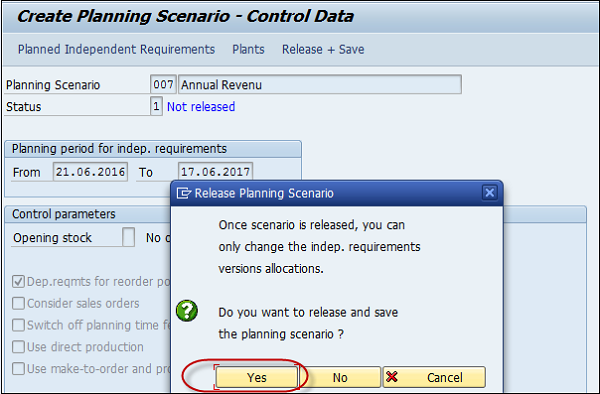
次のウィンドウで、バックグラウンド/オンラインでエントリを実行するオプションが表示されます。
計画ファイルエントリが生成されます。「すぐに」ボタンをクリックして、エントリを生成します。
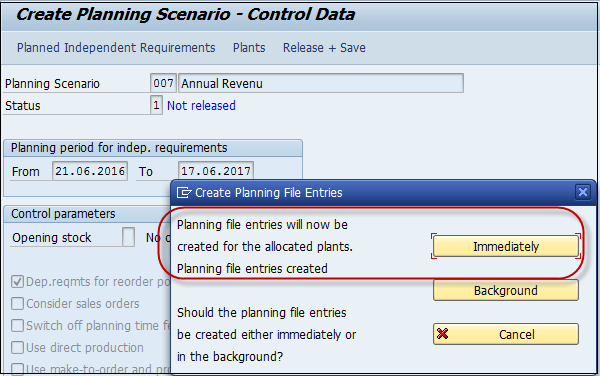
長期計画実行に関連する材料の数がシステムによって識別されたことが通知されます。